Как установить Viber на телефон полная инструкция
Возможно, что вопрос, как установить Viber на телефон, и вызовет улыбку у опытного пользователя. Но вот для новичков он, пожалуй, будет весьма актуален.
Скачиваем и устанавливаем Viber на телефон
Вообще говоря, источников скачивания Viber на смартфон может быть предостаточно:
- Официальные магазины цифровой дистрибуции Google Play или iTunes – для ОС Андроид и iOS соответственно;
- Официальный сайт разработчиков, который располагается на сайте;
- А также самые разные сторонние проекты и ресурсы в Сети, включая торренты.
Чтобы скачать программу, потребуются минимальные навыки работы со смартфоном. Все еще проще, если скачивание происходит из магазинов Google Play или iTunes. Здесь потребуется лишь отыскать Вайбер и нажать на кнопку скачивания. Все остальное, включая установку, приложение сделает за вас.
Немного сложнее, если вы решили скачать Вайбер с компьютерного сайта. В этом случае файл инсталляции сначала сохраняется на компьютере, а уж затем переносится на смартфон или планшет при помощи специального кабеля или беспроводным методом. Там он открывается в любом доступном файловом менеджере – и задается на установку.
А вот в самой установке нет ровным счетом ничего особенного. Все происходит в полностью автоматизированном режиме. Ничего не потребуется делать.
По завершении процесса инсталляции на экране телефона возникнет эмблема Вайбера, нажимаем на нее – и запускаем.
Для установки Viber заходим в Google Play
Далее нужно принять следующие разрешения:
Жмем принятьЖдем пока приложение загрузится на ваш телефон, на этом установка Viber на телефон закончена, переходим к первоначальной настройки приложения:
Начало установкиВводим номер своего мобильного телефона, а также страну (обычно определяется автоматически):
Вводим номер телефона ViberПроверяем правильно ли Мы ввели номер, т.к на него придет код для активации программы, и привязки к этому номеру:
Подтверждаем введенный номерПоздравляем ! Вы установили Вайбер на свой телефон самостоятельно, в процессе инсталляции нет никаких сложностей и проблем. Как правило все контакты с вашей телефонной книги. в автоматическом режиме подгружаются в контакты Viber, поэтому добавлять их вручную не потребуется.
Версия вашего ViberРядом с контактом, будет отображаться значек, информирующий установлена ли программа у вашего контакта.
- Версия вашего Viber
Как проходит первый запуск
После того, как установить Вибер на телефон получилось, пользоваться им начинать пока еще рано. Дело в том, что у нас пока еще нет учетной записи. Следовательно, система нас никак не сможет идентифицировать.
Процесс регистрации сводится к тому, что нужно будет сначала в специальное окошко ввести номер своего телефона, а затем на этот номер получить СМС с кодом доступа. Полученный код, в свою очередь, также вводится в текстовое поле Вайбера. Если было все сделано верно, то мессенджер начнет свою работу.
Для чего стоит скачать и установить себе Вайбер
Есть множество причин, по которым можно порекомендовать установить Viber на смартфон. Конечно, в первую очередь это замечательные возможности этой программы в плане обеспечения общения.
Итак, чем же может порадовать Вайбер простого пользователя? Прежде всего, это возможность общаться в текстовом режиме. При этом в свои текстовые послания можно вкладывать самые разные медиа файлы, причем, довольно объемные. Также можно воспользоваться обширным набором стикеров и смайликов.
Текстовые чаты допускается формировать как групповые, так и тет-а-тет. А еще здесь есть возможность подписаться на публичные аккаунты мировых звезд – чтобы быть в курсе всех самых последних новостей из жизни кумира, что называется, из первых рук.
Самая же замечательная возможность, ради которой и скачивается Вайбер миллионами пользователей, — так это голосовое и видео общение. Многие при этом отмечают, что качество связи превосходит даже вездесущий Скайп.
Программа совершенно бесплатная. Конечно, как и во многих мессенджерах, там имеются платные услуги, но никто пользоваться ими не заставляет – в отличие от некоторых других бесплатных «общалок».
Можно также отметить простоту в работе с Вайбером, его изящный интуитивный интерфейс. Даже новичок сможет быстро разобраться, что там и к чему. Тем более, что Вибер доступен с самого начала в русифицированной версии.
Как видно, ничего особенно сложного и запутанного в том, как установить Вайбер на смартфон или на иное мобильное устройство, нет. И с этой процедурой вполне по силам будет справиться каждому.
xn——7kcabbec2afz1as3apmjtgqh4hrf.com
Как установить Вайбер на телефон: пошаговая инструкция
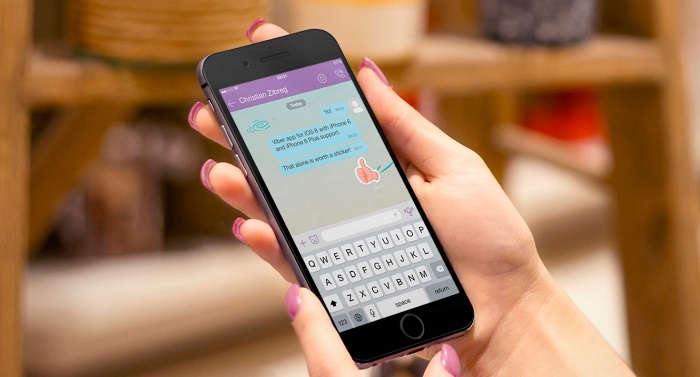
Уже давно мессенджеры стали неотъемлемой частью смартфонов. И неудивительно, ведь они позволяют людям общаться друг с другом безо всяких ограничений. С их помощью вы можете абсолютно спокойно переписываться со своими друзьями из других стран из любого места и абсолютно бесплатно. В данной статье мы поговорим о том, как установить Вайбер на телефон. Пошаговая инструкция, приведённая ниже, позволит вам установить и настроить приложение, даже если до этого вы не делали ничего подобного.
Как установить Вайбер на телефон: пошаговая инструкция для Android
Начнём с инструкции для владельцев устройств на базе Android. Заполучить Viber на телефоне бесплатно здесь можно через официальный магазин приложений Google Play. Поэтому для дальнейших действий у вас должен быть аккаунт в Google привязанный к вашему телефону.
Если он у вас есть, можем приступать:
- Войдите в GooglePlay-маркет.
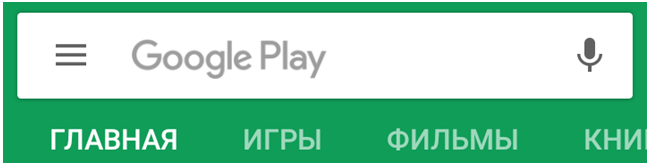
- В строке поиска введите название приложения, “Viber”.
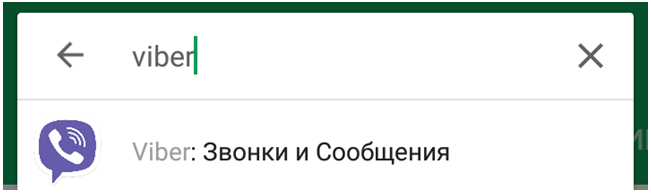
- Выберите в списке приложение под названием “Viber: Звонки и Сообщения”.
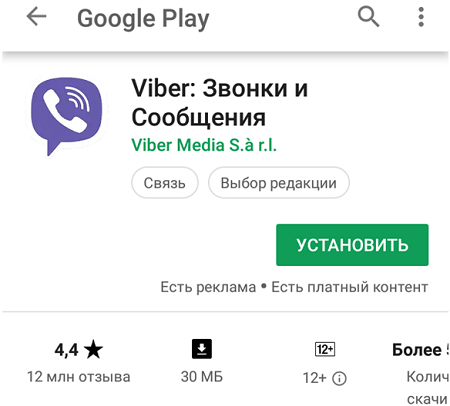
- Нажмите на зелёную кнопку “Установить”.
- Дождитесь окончания установки и нажмите кнопку “Открыть”.
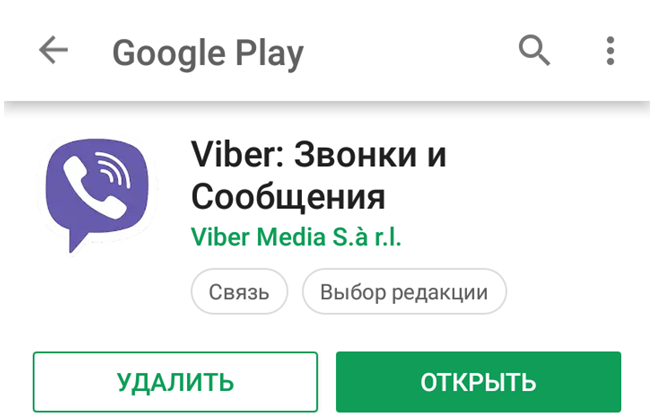
- В новом окне нажмите фиолетовую кнопку “Продолжить”.
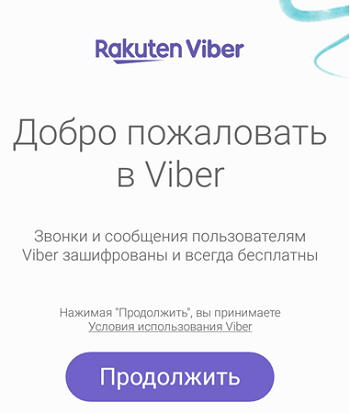
- Затем выберите ваш регион проживания и укажите свой номер телефона в международном формате (со всеми кодами).
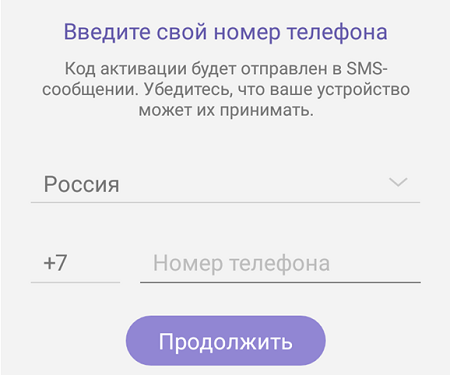
- Подтвердите правильность введённого вами номера.

- После того как номер будет подтверждён, вас попросят предоставить приложению доступ к контактам и звонкам; просто дважды нажмите “Разрешить”.
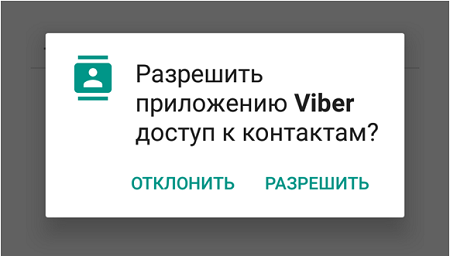
- Для проверки введённого номера на него будет отправлено сообщение с кодом, который нужно ввести в приложении.
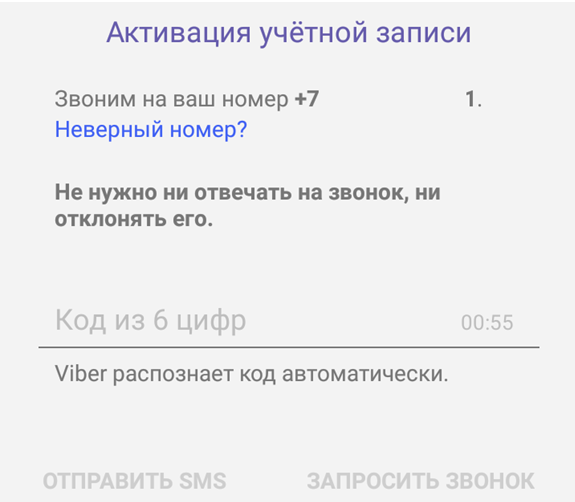
- Далее вы можете добавить аватарку и имя для своего аккаунта, чтобы друзьям было проще узнать вас.
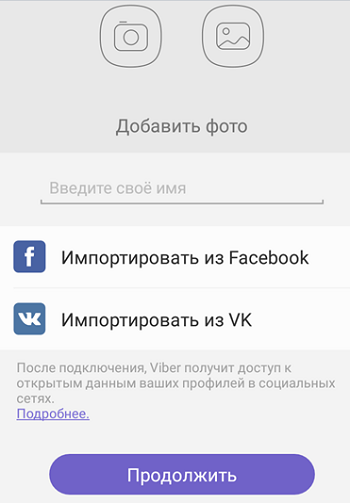
- На следующей странице вас попросят ввести дату вашего рождения (пользователи младше шестнадцати будут немного ограничены в функционале).
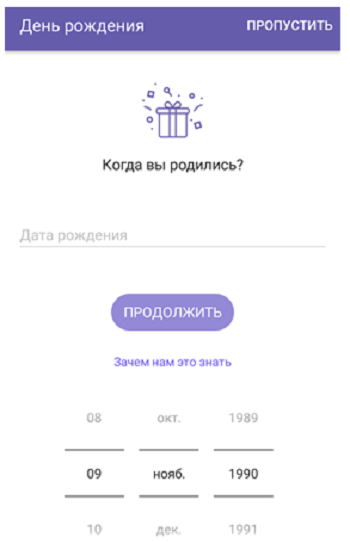
- Затем вас попросят предоставить приложению доступ к файлам телефона, камере, гео данным и микрофону; снова жмём “Разрешить”.
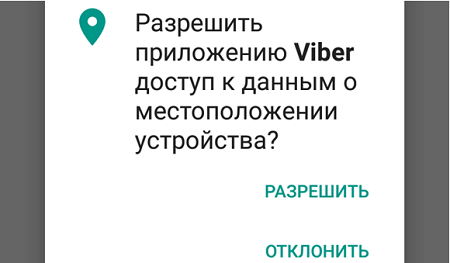
Вот и всё, приложение готово к работе. Добавлять друзей вам не нужно, они будут автоматически добавлены из списка контактов вашего телефона.
Разобраться же в том, как работает приложение, вам не составит труда. Оно полностью на русском языке, а его интерфейс сделан простым и понятным.
Как установить Viber на смартфон iOS
Теперь давайте поговорим о том, как установить Вайбер на смартфон с операционной системой iOS. Данный процесс довольно схож с установкой на Android, но скачивать приложение мы будем через App Store.
Стоит сразу предупредить вас, что на данный момент Viberработает лишь с версиями iOS 9.3 и выше. То есть владельцы Айфонов с четвёртого по первый не смогут скачать и использовать официальную версию Viber.
Читайте также:
Как заблокировать номер абонента Вайбере
Как восстановить удаленную переписку в Вайбере
Если вы используете более новый телефон, и у вас стоит последняя версия операционной системы, то можно приступать к скачиванию. Всё что от вас требуется зайти в AppStore, найти там Viber, скачать его и запустить. Далее вы можете пользоваться инструкцией из предыдущего раздела, начиная с шестого пункта.
Если же у вас телефон старой модели, но вы всё же хотите использовать Viber, то к счастью и для вас существует способ, как установить Вайбер на телефон. Пошаговая инструкция представленная ниже поможет вам обойти ограничение по версии и скачать приложение на любую версию iOS. Однако для данного способа кроме смартфона вам также будет нужен компьютер. Если вы готовы, можем приступать:
- На компьютере запустите iTunes.

- Войдите в профиль, который вы используете на смартфоне.
- Найдите мессенджер Viber и скачайте его на ПК.
- Теперь возьмите ваш телефон и включите AppStore.
- Откройте раздел “Обновления”.

- Затем подраздел “Покупки”.
- Найдите здесь Viber и запустите его установку.
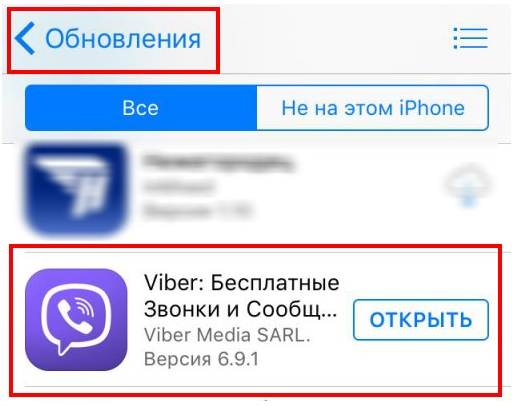
- На экране вы увидите о том, что будет установлена старая версия приложения; соглашайтесь.
После этого на ваш iPhone будет установлен Viber старой версии. Вы не сможете обновить его и использовать функции, добавленные в последние годы, но в целом это будет абсолютно рабочее приложение.
Теперь вы знаете как установить Вайбер на телефон. Пошаговая инструкция поможет вам в этом деле и позволит избежать некоторых трудностей, с которыми может столкнуться неопытный пользователь. В целом, процесс установки и последующей работы с приложением довольно прост, так что не бойтесь пробовать и разбираться самостоятельно.
Благодарим за интерес к статье «Как установить Вайбер на телефон: пошаговая инструкция». Если она оказалась полезной, то просьба сделать следующее:
- Поделитесь с друзьями с помощью кнопки социальных сетей
- Напишите комментарий внизу страницы — поделитесь советами, выскажите свое мнение
- Посмотрите ниже похожие статьи, возможно, они окажутся вам полезны
Всего вам доброго!
Похожие статьи:
sovety-pk.ru
пошаговая инструкция по установке десктопной версии на ПК с разными операционными системами с телефоном и без него
Прежде чем разобрать, как установить Вайбер на компьютер, надо сказать, что не каждый ПК справится с этой программой. Есть ряд условий, которым должно соответствовать оборудование.
Технические требования к компьютеру


Десктопная версия Вайбера.
Итак, Viber «подружится» с Windows 7, 8,10, Wista, XP SP3, Mac OS X 10.7 (или более поздние версии), Linux Ubuntu 64 bit или Fedora.
Если ваша ОС в списке есть, то следует проверить еще ряд параметров:
— устройство должно иметь двухъядерный процессор;
— если вы будете использовать голосовые сообщения или видеосвязь, понадобится рабочая гарнитура (микрофон и наушники), а также веб-камера;
— для подключения аппаратуры необходим Bluetooth-приемник с поддержкой AD2P;
— наличие хорошего интернет-сигнала (оно необходимо как для общения, так и для скачивания программы).
Для чего нужна десктопная версия?
Если ваше устройство отвечает вышеперечисленным требованиям, то с установкой проблем не возникнет. Но может появиться вопрос: для чего устанавливать мессенджер на компьютер?
О вкусах не спорят, однако преимущества десктопной версии очевидны: полноценная клавиатура, крупный шрифт, а для кого-то – отличная возможность вести бизнес. Согласитесь, связываться с клиентами и партнерами намного удобнее, используя компьютер.
Пошаговая инструкция по установке Вайбера на ПК с Windows
Для того, чтобы установить Вайбер на ноутбук, в первую очередь, нужно скачать саму программу.


Загрузка Вайбера с официального сайта.
Советуем сделать это с официального сайта, чтобы не «подцепить» вирусов и быть уверенными в желаемой версии.
- Итак, находим на портале настольную версию для Виндовс и кликаем по кнопке «скачать».
- Запускаем загруженную программу, в появившемся окне соглашаемся с условиями лицензии (ставим галочку и жмем кнопку «Install»).
- Дожидаемся завершения и запускаем установленную программу.
Активация
Вариантов активации Вайбера на ПК или ноутбук несколько. Первый способ подразумевает сканирование QR-кода. После того, как установленная программа будет открыта, вы увидите всплывающее окно с вопросом, установлено ли приложение на смартфон. При положительном ответе появится окошко для ввода мобильного, а также предложение «Открыть QR-сканер».
Руководство здесь будет следующим:
- Кликаем на сканер, после этого на компьютере отобразится QR-код.
- Берем смартфон, открываем камеру и сканируем код с монитора.
- Далее на компьютере появится интерфейс Вайбера, а вы получите возможность общаться с привычными контактами с ноутбука.
Без камеры


Активация Вайбера на компьютере без камеры телефона.
Если у вас кнопочный телефон или недостаточно мощная камера (как у нокиа люмия), то пройти авторизацию вручную можно следующим способом:
- В нижней части окошка с QR-кодом жмем на кнопку «У меня не работает камера. Что делать?».
- Программа сгенерирует ссылку с секретным кодом. Ссылку нужно скопировать (выделить мышью и кликнуть «Скопировать»).
- Далее отправляем ссылку на телефон (любым удобным вам способом).
- Открываем ссылку на смартфоне. Он запустит ее через привычный браузер и даст запрос Вайберу.
- В появившемся окне ставим галочку у надписи «Я хочу активировать» и жмем «Разрешить».
- Готово, можно пользоваться программой.
Без смартфона
Разработчики не предусмотрели самостоятельной установки Вайбера на компьютер в обход смартфона, однако хитрый способ обмануть систему все-таки есть. Для того, чтобы приложение заработало без номера телефона и привязки к мобильнику, нужно установить эмулятор (муляж андроида). Можно использовать бесплатную программу BlueStacks, после установки которой Вибер будет «думать», что ноутбук – это телефон.
Обойтись можно и без реального номера: сервисы Onlinesim и Telphin предлагают сгенерировать цифры за 5 минут (бесплатная версия ограничена, но ее хватит, чтобы получить один номер, необходимый для установки Вибера).
Детальная инструкция видна на видео:
Важно: также необходимо понять, почему не устанавливается Вайбер на телефон. Ведь если такое случилось, установить программу на ПК будет крайне сложно.
С фaйлa APK
Установить Вайбер на ПК можно и другим способом, используя файл APK. Найти и скачать Вайбер на ноутбук через апк-файл бесплатно и на русском языке можно также с официального сайта программы. Вам не нужно будет создавать учетные записи, добавлять коды.
Чтобы пройти установку, понадобится эмулятор. После того, как файл загрузится, следует открыть его через эмулятор (слева будет кнопка «APK»). Кликаем по ней, программа начнет поставлять сжатые файлы.
Когда процесс завершится, появится всплывающее окно.
- Жмем на надпись «Установить».
- На всплывшем окошке выбираем «Далее» / «Установить». Начнется процесс распаковки.
- После того, как он завершится, кликаем по кнопке «Открыть».
- Как только Вайбер запустится, жмем на «Продолжить».
- Перед вами откроется окошко для ввода номера. Заполняем свой или генерируем с помощью онлайн-сервисов. Подтверждаем, что номер указан верно.
- Получаем код активации. Программа готова к использованию, перед вами должны открыться чаты.
Как поставить Viber на Макбук


Установка Вайбера на Макбук.
В предыдущих частях мы рассмотрели способы установки Вайбера на десктопы, поддерживающие Виндовс.
Владельцам Linux и Mac нужно провернуть те же действия, вот только закачивая Вибер с официального сайта, необходимо выбрать версию для вашей операционной системы. Других отличий в установке нет.
Включать и настраивать программу следует так же, как в Виндовс.
Особенности установки для Linux
Операционная система Linux, в отличие от рассмотренных ранее, имеет ряд особенностей.
Давайте разбираться, как скачать Вайбер на компьютер с Линуксом.
- Заходим на официальный сайт Вибера и жмем «Загрузить Viber Desktop».
- Выбираем viber linux, загружаем.
- Дважды щелкаем по файлу установки, выбираем «Установить».
- Во всплывшем окне вводим пароль и нажимаем «Аутентификация».
- Дважды кликаем по значку Viber в папке «Applications».
- Откроется окно программы, где будет вопрос, установлен ли Вайбер на телефон, жмем «Да».
План дальнейших действий такой же, как и с Виндовс: вводим номер, сканируем код и радуемся завершению установки.
Детальная инструкция видна на видео:
Важно: скачать программу Вибер на компьютер бесплатно можно независимо от операционной системы устройства. Если на каком-то из сайтов от вас требуют деньги за инсталляцию – это определенно мошенники. Избегайте такие источники, а при возможности – укажите на них в службу поддержки программы. Также желательно обратиться в киберполицию. Support viber com служба поддержки работает круглосуточно без выходных. Рассмотрение обращений происходит в течение недели.
Можно ли пользоваться веб-версией
Нет, разработчики приложения не предусмотрели возможности входить в Вайбер через веб. Мессенджер разработан для смартфонов, а веб-версия потребовала бы серьезных доработок.
Здесь большую роль играет вопрос безопасности: при регистрации мессенджер привязывается к сим-карте или устройству, а при веб-версии пройти этот путь проблематично. Кроме того, не существует процесса полного выхода из программы. При веб-версии этим пробелом могут воспользоваться злоумышленники.
Кстати, о мошенниках: некоторые сайты и ролики со ссылками в ютуб предлагают войти в веб-версию Вайбера через их порталы. Ни в коем случае не делайте этого, скрытая реклама в сети по умолчанию «выдаст» ваши данные в чужие руки.
Синхронизация Viber с компьютером
Синхронизация Вайбера со стационарным компьютером (при условии установленной на нем программы) – это своеобразный обмен данными между устройствами, создание компьютерных копий бесед. Настроив синхронизацию, вы получите абсолютно идентичную историю сообщений и звонков на обоих устройствах (помимо смс и звонков отобразятся картинки, фото, стикеры, видео и голосовые сообщения).


Синхронизация Вайбера с компьютером.
Когда Вайбер будет установлен на компьютер, планшет или ноутбук, то перед вами откроется окно с предложением синхронизировать данные.
- Выбираем пункт «Синхронизация».
- Подключаемся к Вайберу на телефоне и жмем кнопку «Начать» (она появится автоматически).
- До конца операции держим приложение открытым, телефон не убираем.
Готово! Теперь история вашего общения одинакова на всех устройствах. Обратите внимание, что синхронизировать Вайбер на компьютере и телефоне можно только при первой установке мессенджера на ПК. Отмена синхронизации приведет к сбою, и данные не обновятся. Кстати, на этом этапе можно настроить резервные копии. Backup будет доступен на всех носителях.
Основные сложности при установке
С тем, как установить Вайбер на персональный компьютер, мы разобрались, однако процесс этот не всегда протекает гладко.
Какие сложности чаще всего выдает установка?
- Сообщение о нехватке места. Это значит, что память вашего устройства забита. Удалите ненужные файлы и попробуйте снова.
- Всплывает сообщение «Вайбер не отвечает. Закрыть программу?». Обычно такой глюк происходит из-за перегрузки оперативной памяти или неполадок в прокси-сервере. Следует закрыть все открытые приложения и попытаться снова. Не выходит? Проблема может крыться в вирусах, попробуйте отключить и включить антивирус. Проверьте, не сломался ли он.
- Ряд ошибок, которые могут появиться во всплывающем окне, чаще всего говорят о слабом интернете. Проверьте соединение и попробуйте завершить установку еще раз.
- Если компьютер «повис» и не реагирует на команды, перезагрузите его.
Итак, мы выяснили, что установить Вайбер на персональный компьютер – дело не сложное. Программа может быть закачана на все операционные системы и синхронизирована с мобильным устройством.
Детальная инструкция видна на видео:
Важно: Viber для Windows XP и других ОС лучше всего скачивать с официальных источников. Например, web viber com, https www viber com ru. Внимательно следите за ссылкой, поскольку мошенники всячески пытаются зарегистрировать максимально похожие домены. Даже одна-две измененные буквы, например, vayber com, могут привести на портал с вирусами. Изначально вы не узнаете о том, что скачанный файл – заражен. После загрузки Viber Windows XP не выдаст защитной блокировки. Все из-за дополнительных кодов утилиты, позволяющих обходить антивирусные программы. После инсталляции состоится вход, Вайбер автоматически синхронизирует данные, которые тут же отправит хакерам.
vibir.ru
Как установить Viber (вайбер) на компьютер бесплатно
Viber – простейшая из программ для обмена сообщениями. Главная её особенность заключается в том, что компьютерная версия устанавливается легко и работает почти без задействования смартфона. Этот вопрос рассмотрим подробнее.
Источник установщика
Программу можно скачать по ссылке ниже.
Скачать Viber на компьютер
Также ее можно поискать на официальном сайте. Предложенный там пакет поможет установить Viber на компьютер. Для установки на телефон следует искать программу в PlayMarket.
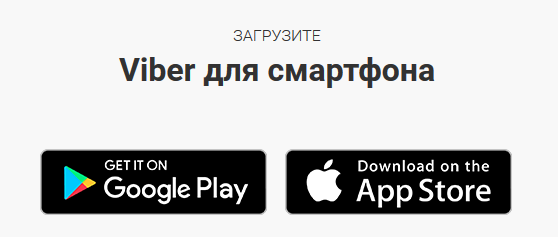
В разделе загрузок нужно выбрать кнопку «скачать». Доступны версии для Mac и Windows, поэтому
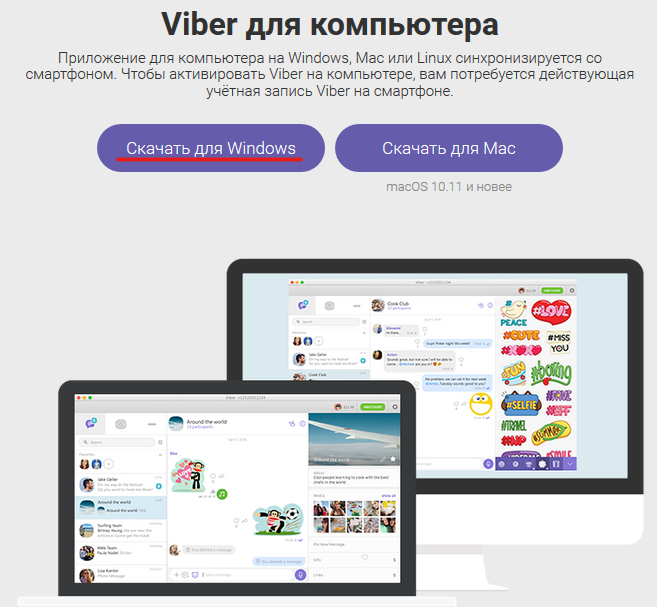
Процедура установки
В целом для инсталляции Viber на ПК необходимо иметь его установленным на телефоне. Это потребуется после самой процедуры установки для доступа к чатам. Запись программы на диск занимает меньше времени, чем её последующее удаление. Также следует отметить, что скачивается полный пакет, а не онлайн установщик.
Установка программы
Имея пакет с сайта его следует запустить. Для Windows 10 не требуется запуск от имени администратора. Дальше можно следовать инструкции:
 Особых вариантов выбора просто нет. Нажимаем «Установить» и ждём завершения процесса.
Особых вариантов выбора просто нет. Нажимаем «Установить» и ждём завершения процесса. Процесс полностью автоматический и отвлекаться на него не нужно.
Процесс полностью автоматический и отвлекаться на него не нужно.- После установки может выскочить предложение установить какую-либо из партнёрских программ. Делать это необязательно – отвечаем отказом.
Регистрация
Теперь нужно зарегистрироваться. Для этого требуется иметь Viber на мобильном телефоне. Поэтому перед тем, как установить Вибер на компьютер нужно поставить его на смартфон. Подсказки по этому действию всплывают после установки. В остальном же все действия предельно просты:
- В окне приветствия можно выбрать язык интерфейса и начать регистрацию.

Если Viber на телефоне не установлен, его можно отправить на установку. Если же он установлен, следует выбрать «Да».  Теперь вводится номер телефона для авторизации в мессенджере.
Теперь вводится номер телефона для авторизации в мессенджере. Следуя предложению, сканируем код телефоном. Окно со сканером откроется автоматически.
Следуя предложению, сканируем код телефоном. Окно со сканером откроется автоматически.
Особенности
В эксплуатации Вайбера на ПК есть ряд незначительных нюансов, забывать о которых не стоит:
- При закрытии окон или открытии двух окон одновременно (на телефоне и компьютере) начинается синхронизация, которая вызывает лёгкие подтормаживания программы;
- Через компьютерную версию нельзя добавлять или удалять контакты. Управление кругом общения делается через телефон;
- Загруженные картинки будут перенесены на телефон во время синхронизации.
@как-установить.рф
Рекомендуем ознакомиться:
xn—-7sbbi4ahb0aj1alff8k.xn--p1ai
Установка Вайбера на ноутбук бесплатно
Viber стал одним из самых популярных мессенджеров во всем мире. Ежедневно миллионы человек обмениваются сообщениями и совершают звонки с помощью этого сервиса. Программа мультиплатформенная и доступна не только на смартфонах и планшетах, но и имеет десктопную версию, то есть её можно инсталлировать на компьютер. В этом тексте будет рассказано как установить вайбер на ноутбук под управлением операционной системы Windows.
Процесс установки
Процесс инициализации приложения не отличается вне зависимости от используемой версии операционной системы, поэтому эта инструкция универсальна и подходит как для Windows 7, так и для последней 10 редакции. Рассмотрим, как установить программу вайбер на ноутбук полностью бесплатно и на русском языке. Для начала нужно зайти на сайт https://www.viber.com/ru/.
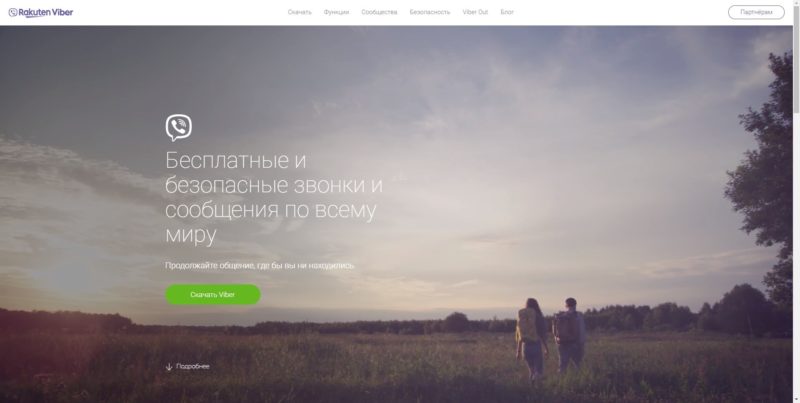
Откроется официальная страница приложения. Для скачивания установщика необходимо нажать на большую зеленую кнопку «Скачать» или перейти в соответствующий раздел в меню сайта, которое находится вверху. После нажатия на кнопку, автоматически откроется страница с ссылками загрузки для разных платформ. Выбираем «Скачать для Windows», после чего начнется непродолжительная загрузка файла.
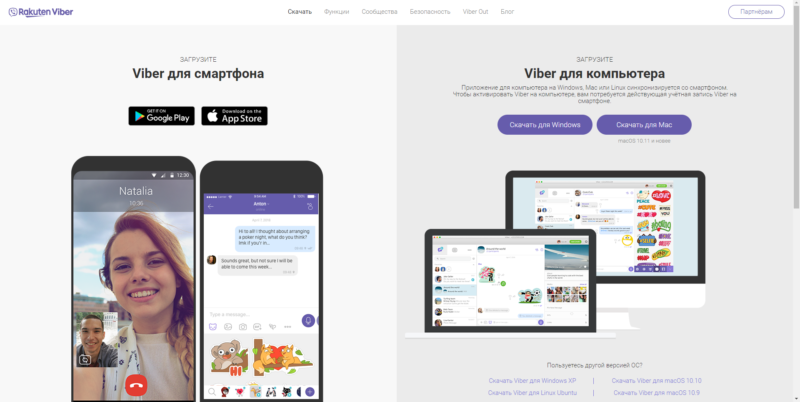
После окончания скачивания заходим в директорию с загруженным сайтом и запускаем его двойным нажатием левой кнопкой мыши по иконке. Откроется окно инсталлятора с кнопкой «Установить», кликаем по ней.
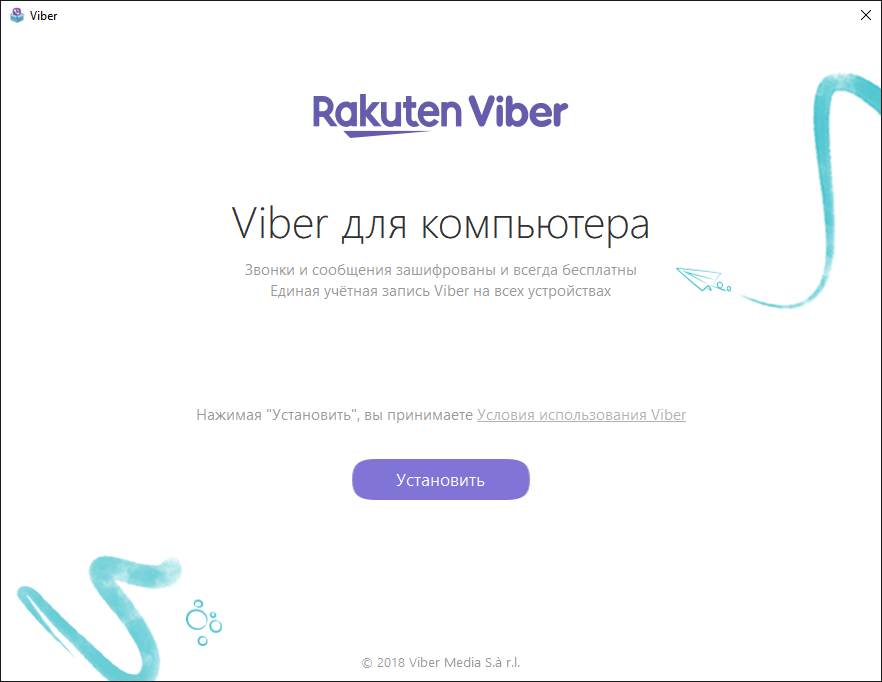
Начнется процесс инициализации сервиса на компьютер. Это не займет много времени, так как все необходимые файлы уже вшиты в установщик.
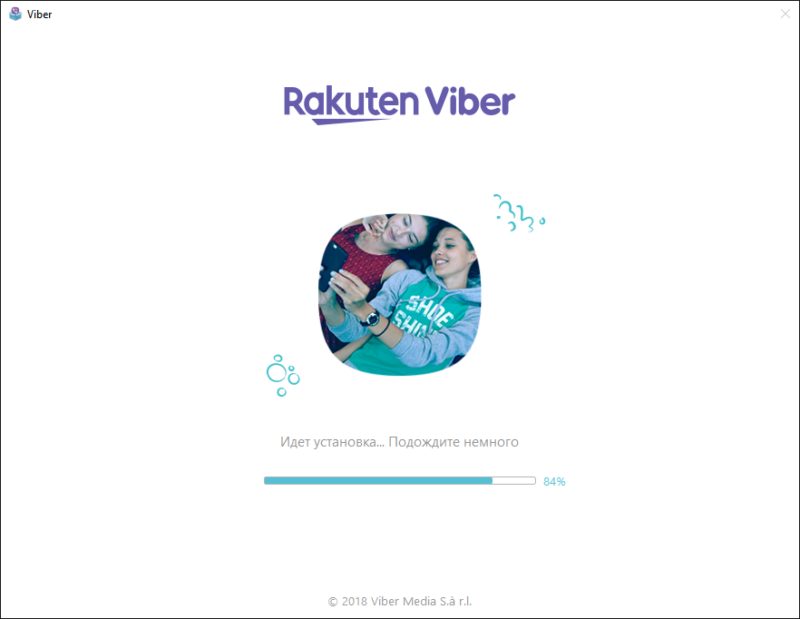
Стоит учесть, что иногда разработчики встраивают рекламные окна от партнеров. Так, после завершения установки пользователю могут быть предложены различные антивирусы или браузеры для установки. Поэтому следует быть внимательным и убирать необязательные галочки.
После завершения процесса, приложение спросит о наличии телефона с мобильной версией Viber и активной SIM-картой в нем. При нажатии кнопки «Нет», будет предложено установить вайбер и продолжить работу. Это обязательный шаг без чего не получится перейти на следующий этап установки. Нажимаем на «Да»
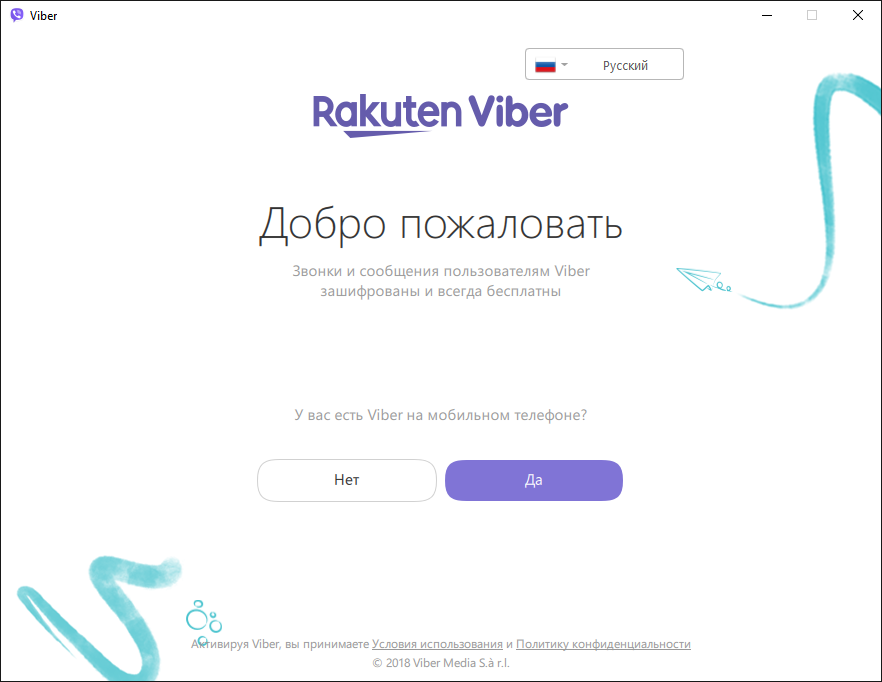
Откроется окно с полем для номера телефона. Вводим номер, на который зарегистрирован аккаунт Viber.
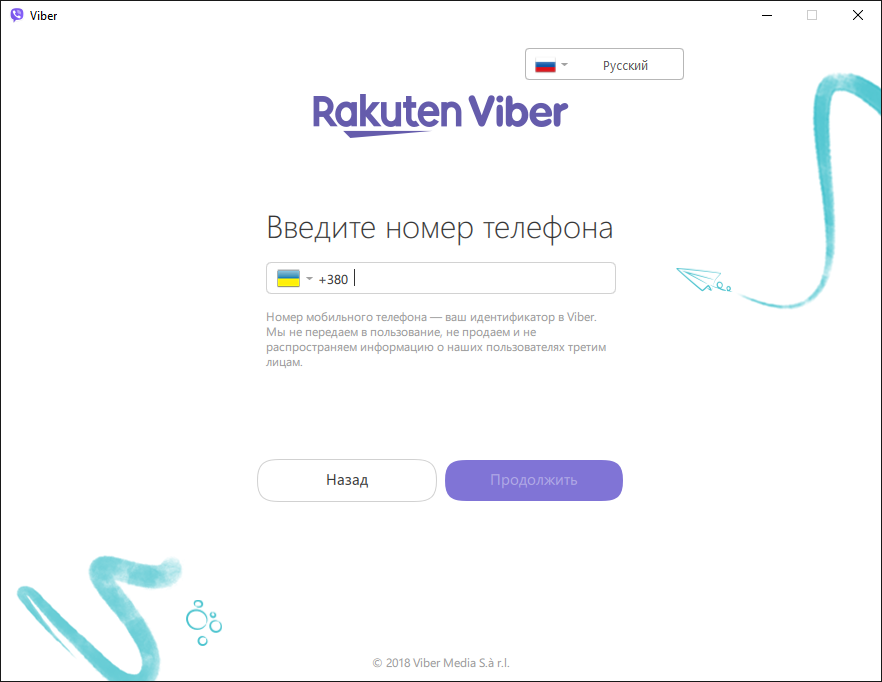
После успешного ввода на смартфоне откроется камера в приложении, а на экране ноутбука QR-код, который необходимо отсканировать, подносим смартфон к экрану компьютера и фокусируем камеру на изображении. Активации успешно пройдена и сервис готов к использованию.
Если не работает камера
Как установить приложение viber на ноутбук если не работает камера на смартфоне? В случае, если камера на смартфоне не функционирует, необходимо нажать на синюю ссылку внизу окна. Появится всплывающее окно с ссылкой для входа, которую необходимо скопировать и затем открыть с помощью мобильной версии сервиса. После этого, программа на компьютере будет готова к использованию.
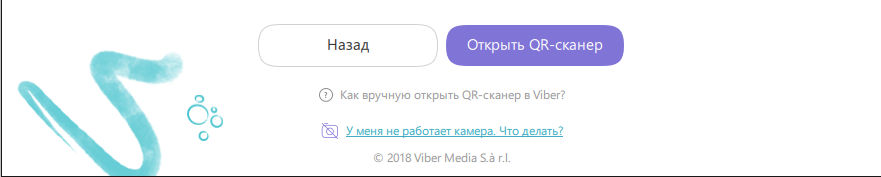
@как-установить.рф
Рекомендуем ознакомиться:
xn—-7sbbi4ahb0aj1alff8k.xn--p1ai
Как установить Viber на компьютер
Если вы большую часть своего времени проводите за экраном монитора, то вас заинтересует вопрос, как установить вайбер на компьютер? В данной статье мы рассмотрим, как это сделать с помощью мобильного устройства, также вам станет известно, как поставить программу на ПК без предварительной установки Viber на смартфон.
Обычная установка с телефоном
Чтоб поставить Viber на ПК, необходимо перейти по ссылке https://www.viber.com/ru/download/ и скачать программу, нажатием кнопки «Скачать для Windows».

Запускаем загруженный файл. Клацаем кнопкой мыши на «Установить».

Появляется окно с qr-кодом и инструкцией дальнейших действий.

Теперь нам понадобится смартфон с уже установленным вайбером. Запускаем приложение, выбираем три горизонтальных линии в нижней части экрана.

На открывшейся странице выбираем строку «Viber для компьютеров …».

Тапаем пальцем по кнопке qr-кода, находящегося вверху экрана.

В появившемся окне нажимаем на «Разрешить», позволяя открыть доступ к фото- и видеосъемке.

Сканируем камерой смартфона qr-код, изображенный на экране монитора.

На компьютере появляется надпись о необходимости синхронизации данных с мобильным устройством. Нажимаем на эту кнопку.

Также необходимо на смартфоне подтвердить процесс синхронизации, нажав кнопку «Начать».

Возможна ли установка без смартфона
В современном мире все больше людей являются обладателями смартфонов. Но есть и те, у кого еще старые звонилки. Или может иметь место такая ситуация, когда в смартфоне недостаточно места для установки нового приложения. Тогда возникнет вопрос, как установить вайбер на компьютер без телефона? Это можно сделать, скачав и установив программу BlueStacks на ПК. О том, как это сделать, как загрузить вайбер внутри данной проги, мы поговорим далее.
Установка BlueStacks
Вы уже знаете ответ на вопрос, можно ли поставить вайбер на ПК без смартфона. Для начала нужно установить эмулятор, скачав его, пройдя по ссылке https://www.bluestacks.com/ru/index.html.
Оказавшись на странице загрузки файла, выбираем кнопку «Скачайте Bluestacks».

Когда файл будет загружен, дважды клацаем по нему мышкой. Открывается окно установки. Нажимаем «Установить сейчас».

Настройка BlueStacks
Когда процесс установки будет завершен, выскочит окно входа в Google Play. Нажимаем кнопку «Войти».

Повторно клацаем по кнопке «Войти».

Появляется окно, в котором нужно указать адрес своей электронной почты, если вы уже имеете Google аккаунт. Нажимаем кнопку «Далее».

В новом окне требуется указать свой пароль. Пишем его, нажимаем «Далее».

Необходимо принять условия использования Google Play, выбираем кнопку «Принимаю».

Далее нужно нажать «Принять».

В окне эмулятора доступен ярлык Play Маркета. Теперь мы можем его использовать, как на смартфоне.
Мы также можем провести элементарные настройки, а именно указать вертикальную ориентацию и выбрать разрешение экрана, чтоб полностью имитировать экран смартфона. Для этого нужно нажать на значок шестеренки, который находится в нижней части интерфейса программы справа.

В раскрывшемся меню во вкладке «Экран» клацнуть мышью на строку «Горизонтальная …», из предложенных вариантов выбрать «Вертикальная (портретная) ориентация».

Также можем поменять разрешение и выбрать DPI. Далее, чтоб настройки были сохранены, нажимаем на кнопку «Перезапустить».

Устанавливаем Вайбер на BlueStacks
Дважды клацаем мышью по значку Google play store, который теперь нам доступен в BlueStacks.

Открывается поисковое окно. Прописываем в строке поиска «Viber».

Нажимаем кнопку «Установить».

Когда процесс установки будет завершен, станет активной кнопка «Открыть», нажимаем на нее.
В открывшемся окне выбираем «Далее».

Указываем свою страну, прописываем номер телефона, нажимаем кнопку «Далее».

Выскакивает окно, в котором нужно подтвердить правильность указанного номера. Нажимаем «Да».

На мобильный телефон приходит код из шести цифр. Вносим их в предназначенную для этого строку.

Вайбер установлен. Теперь необходимо провести стандартные настройки, добавить имя, по желанию загрузить фото.

Далее Viber потребует доступ к контактам, фото и мультимедиа, данным о местоположении и т.д., везде нажимаем «Разрешить». Если какие-то номера сохранены в гугл аккаунте, который был указан при входе в play маркет, то они автоматически подтянутся.

Открываем чат. Возможность обмениваться сообщениями со своими контактами доступна.

Вам была представлена пошаговая инструкция установки вайбера на ПК. Теперь вы можете смело устанавливать данный мессенджер и использовать его по назначению, обмениваясь текстовыми сообщениями, отправляя фото и видео. Помните о том, что можно использовать BlueStacks для загрузки Viber на компьютер без установки приложения на смартфон.
inetfishki.ru
Инструкция по установке Вайбера на компьютер без телефона
С популяризацией всемирной компьютерной сети «Интернет» у людей появились вещи, ранее которых не было. Это не только быстрый и свободный доступ к невероятно огромным объёмам информации, но и упрощение таких социальных факторов, как общение. Теперь менее чем за доли секунды человек из почти что любой точки мира может передать информацию другому человеку, и не важно что это: текстовое сообщение, аудио и видео запись или изображение. Для подобных целей существуют социальные сети, внутри которых в большинстве случаев есть мессенджеры. Совсем недавно первое отделилось от второго и стало самостоятельной единицей. Однако, во «Вконтакте» в этом плане всё осталось неизменным. Есть и проекты изначально позиционирующие себя, как мессенджеры без социальных инструментов (хотя частично они присутствуют, к примеру, аватарки или статусы). К таким проектам относятся Telegram, WhatsApp, Viber и т.д. В данной статье будет описано, как установить вайбер на компьютер без телефона.
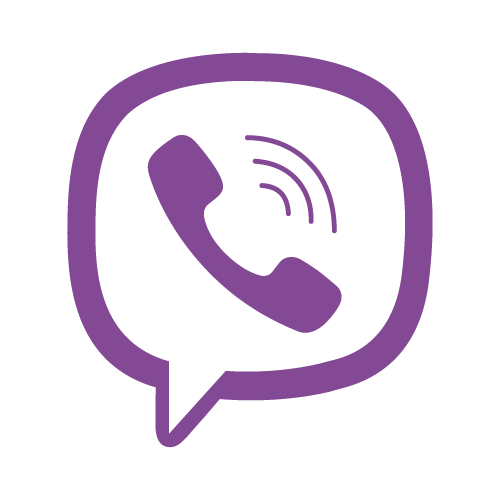
Установка на ПК
Первым делом, для того, чтобы начать пользоваться мессенджером Viber на компьютере без использования смартфона, необходимо скачать установщик для ОС Windows. Сделать это можно на официальном сайте программы.
Нельзя не отметить важную особенность Viber — кроссплатформенность. Пользоваться данным мессенджером можно на всех популярных ОС, включая дистрибутивы GNU/Linux.
Скачанный файл необходимо запустить, после чего возможно приступить к установке.
Заключается этот процесс лишь в нажатии на кнопку «Установить». Viber сам установится.
По окончанию установщик предложит установить дополнительное ПО, а именно антивирус Avast. Если пользователь не нуждается в этом, важно нажать на кнопку «Отклонить».
Viber доступен для пользования на самых различных платформах, однако, основным всегда должен быть смартфон. Иначе говоря, без установленного на телефон мессенджера пользователю не удастся авторизоваться с ПК.
Есть два способа: эмулятор+подтверждение номера через любой доступный смартфон и эмулятор+виртуальный номер. Ниже эти способы будут разобраны.
Подтверждение номера
Более лёгким способом, очевидно, является первый. Для его реализации достаточно иметь под рукой эмулятор Android, свою SIM-карту и любой телефон, способный принимать SMS или звонки. Сперва следует разобраться с выбором эмулятора. Чтобы не возникало дополнительных проблем и неудобств, лучше воспользоваться проверенным временем BlueStacks. В нём нужно установить мессенджер.
Как уже говорилось, подтверждать номер надо с любого доступного телефона, на который могут приходить SMS.
Регистрация аккаунта Viber.
Теперь необходимо вернуться к программе на ПК и нажать там на надпись «На моём телефоне уже установлен Viber». В появившемся окне необходимо повторно ввести номер телефона.
Сделав это, программа потребует от пользователя сфотографировать QR-код с помощью сканера, который активируется на смартфоне. Сделать это через эмулятор не выйдет, поэтому нужно выбрать альтернативный способ, нажав на надпись «У меня не работает камера. Что делать?».
Тогда программа предложит скопировать код аутентификации, который необходимо ввести в браузере на эмуляторе.
После этого будет предложено произвести активацию на дополнительном устройстве.
Программа на персональном компьютере станет доступной и готовой к эксплуатации.
В случае, если SIM-карты нет или пользователь не может воспользоваться телефоном, можно попробовать некоторые сервисы, предоставляющие услуги виртуальных номеров. В рунете лучшим вариантом является «SMS-REG».
Сервис является платным, но не стоит волноваться. Услуги стоят не дорого, для Вайбер это один или два рубля за номер.
На веб-сайте нужно зарегистрироваться, выбрать номер и программу.
Все дальнейшие операции по активации номера необходимо повторить исходя из вышеописанной инструкции. Дополнительных объяснений не нужно, так как прочитав данную статью, пользователь знает, как установить viber на компьютер без телефона.
@как-установить.рф
Рекомендуем ознакомиться:
xn—-7sbbi4ahb0aj1alff8k.xn--p1ai


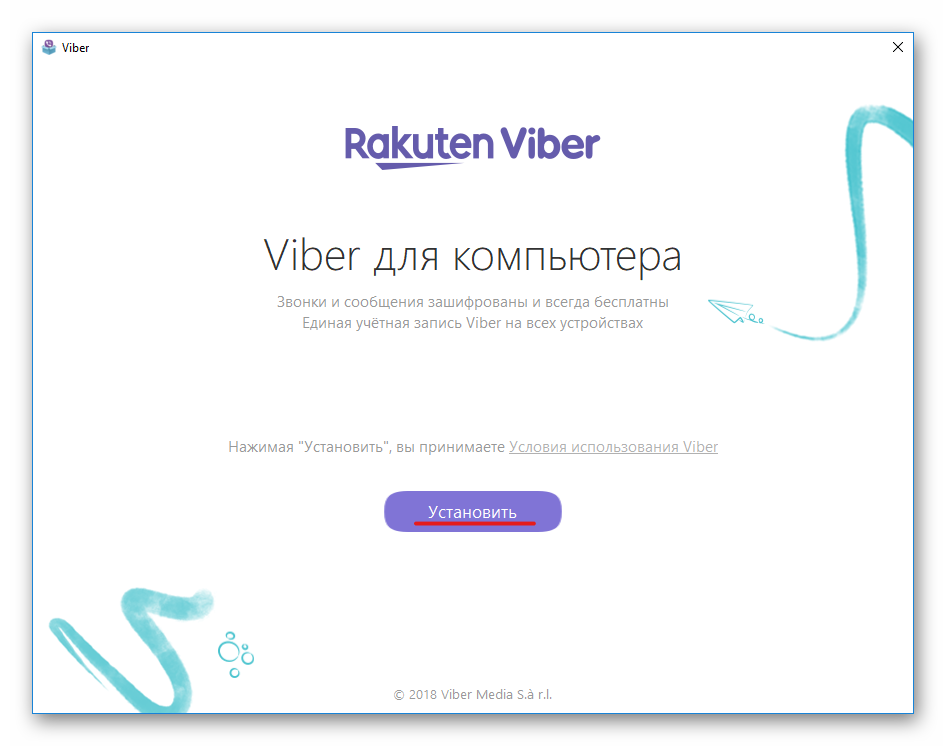 Особых вариантов выбора просто нет. Нажимаем «Установить» и ждём завершения процесса.
Особых вариантов выбора просто нет. Нажимаем «Установить» и ждём завершения процесса.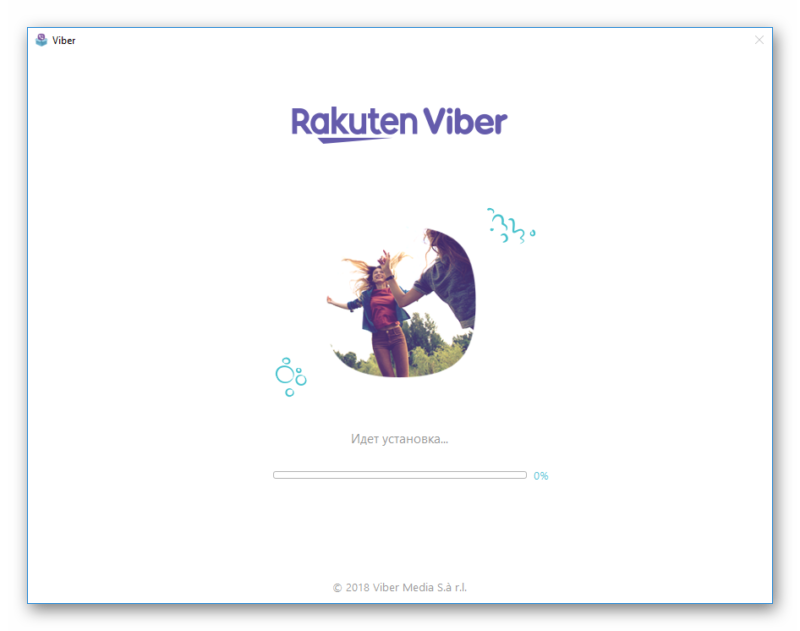 Процесс полностью автоматический и отвлекаться на него не нужно.
Процесс полностью автоматический и отвлекаться на него не нужно.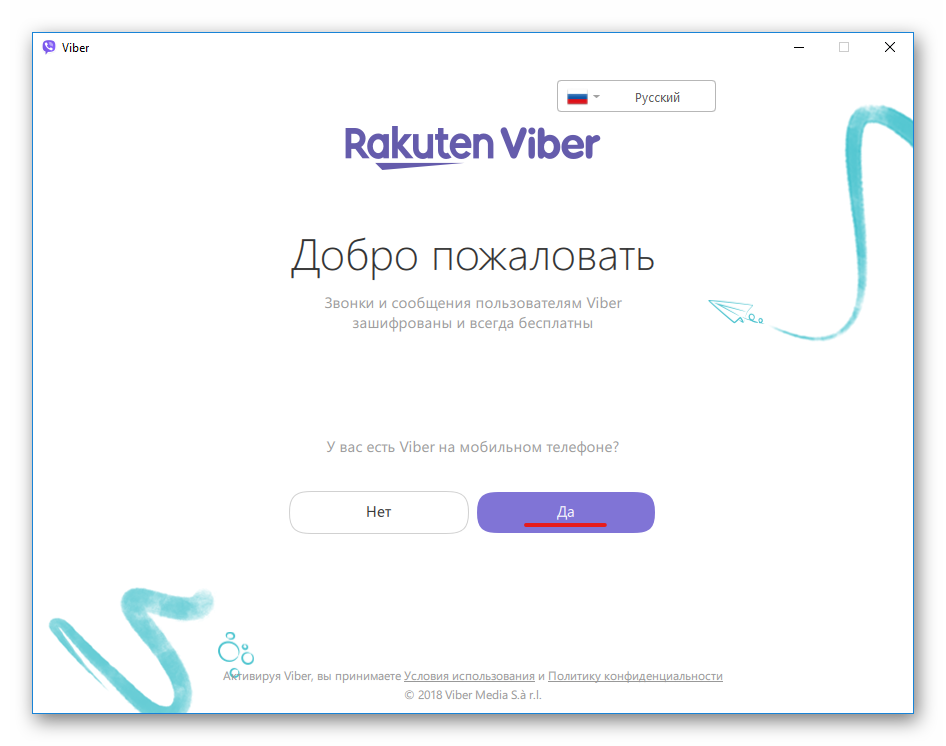
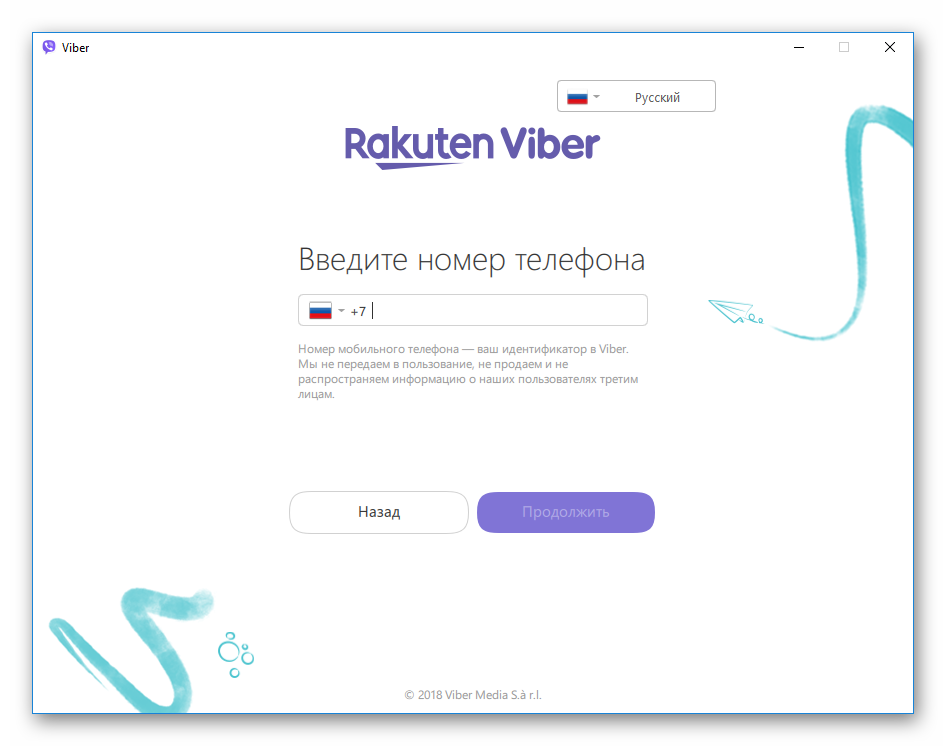 Теперь вводится номер телефона для авторизации в мессенджере.
Теперь вводится номер телефона для авторизации в мессенджере.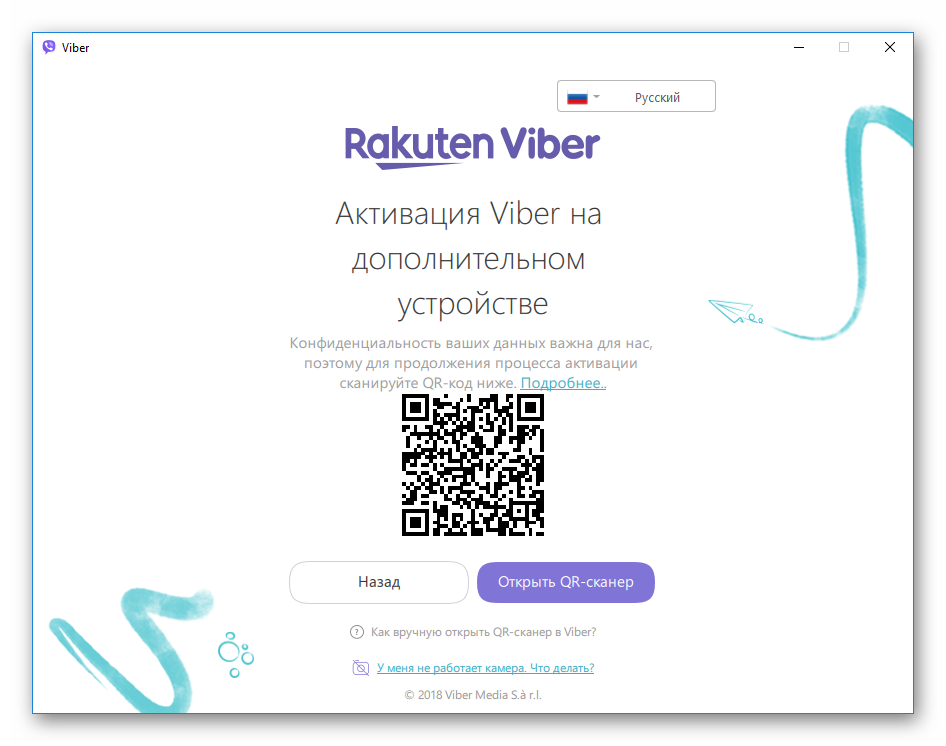 Следуя предложению, сканируем код телефоном. Окно со сканером откроется автоматически.
Следуя предложению, сканируем код телефоном. Окно со сканером откроется автоматически.